Como enviar links do celular Android para o PC
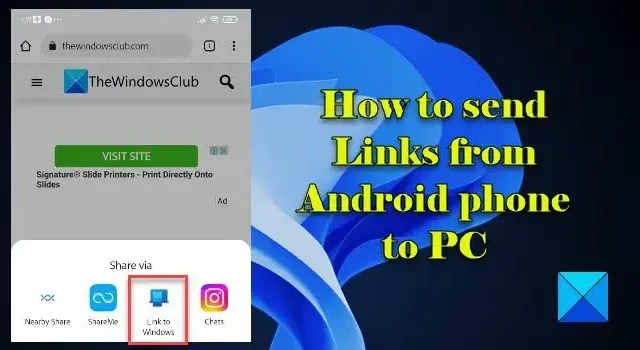
Esta postagem mostrará como enviar links de um telefone Android para um PC com Windows 11/10 . Ao navegar em seu telefone, às vezes você pode querer mudar para uma tela maior para ver fotos, ler artigos ou preencher formulários. Você pode enviar esses links de páginas da Web por e-mail para si mesmo para acessá-los no computador, mas se você não limpar sua caixa de entrada regularmente, esses e-mails se acumularão e ocuparão espaço desnecessário em sua conta.
Nesta postagem, compartilharemos alguns métodos alternativos que ajudarão você a enviar links de páginas da Web de um telefone Android para um PC com Windows.
Como enviar links do celular Android para o PC
Para enviar links de páginas da web do seu telefone Android para o seu PC com Windows, você pode usar um dos seguintes métodos:
- Envie links usando o Google Chrome.
- Envie links usando o Microsoft Edge.
- Envie links usando o Mozilla Firefox.
- Envie links usando o aplicativo Link to Windows.
Vamos ver isso em detalhes.
1] Envie links usando o Google Chrome
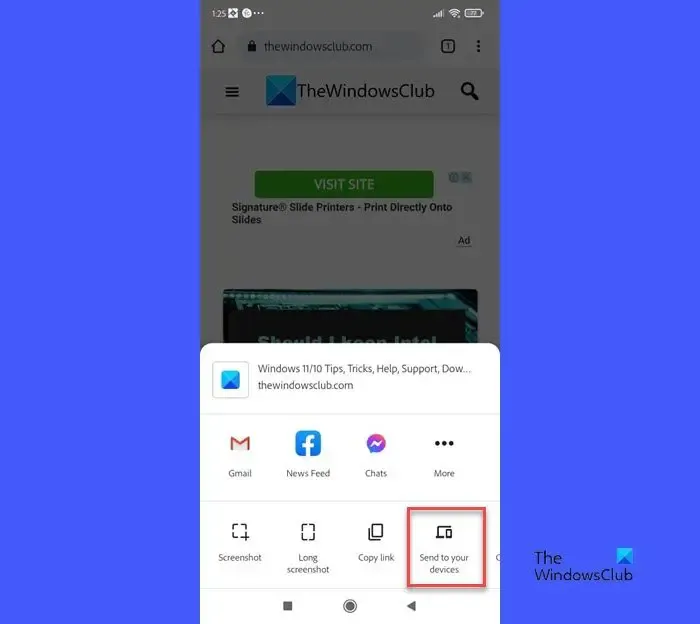
Para enviar links da web do telefone para o PC usando o Google Chrome:
- Você deve estar conectado ao navegador Chrome em seu PC com Windows usando a mesma conta de e-mail com a qual está conectado ao Chrome em seu telefone Android.
- O recurso de sincronização deve estar ativado para sua conta.
Abra o Google Chrome no seu telefone Android e vá para a página da web que você gostaria de compartilhar. Agora clique no ícone de três pontos no canto superior direito.
Clique na opção Compartilhar… no menu Configurações.
Clique na opção Enviar para seus dispositivos no menu que aparece na parte inferior.
Em seguida, selecione Enviar para [dispositivo] , onde [dispositivo] se refere ao nome do seu computador.
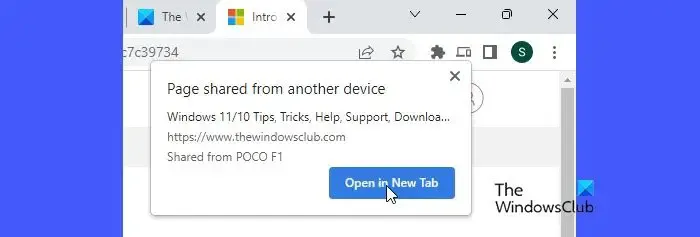
Depois que o link for enviado, você verá um pop-up no canto superior direito da janela do navegador. Clique no botão Abrir em nova guia para abrir e ver a página da Web em uma nova guia do navegador. O pop-up desaparecerá em alguns segundos, então você deve ser rápido ao clicar no botão.
Se o Chrome ainda não estiver em execução, o pop-up aparecerá quando você iniciar o navegador.
2] Envie links usando o Microsoft Edge
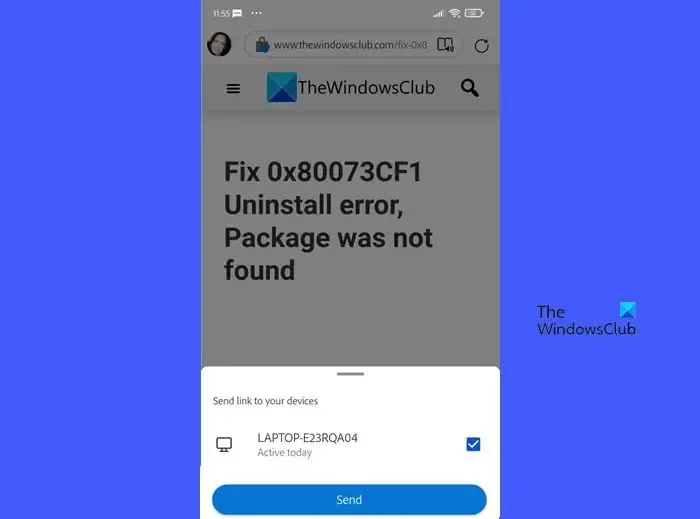
Você também pode usar o navegador Edge no seu telefone Android para enviar links da web para o seu PC. O processo é o mesmo. Você precisa ser sincronizado usando a mesma conta da Microsoft em ambos os dispositivos. Em seguida, você pode abrir a página da Web no Edge para Android. Em seguida, clique no ícone Compartilhar no canto inferior direito e selecione Enviar para dispositivos .
Um pop-up aparecerá. Selecione o nome do dispositivo para o qual o link precisa ser direcionado e clique no botão Enviar .
Um pop-up semelhante com um botão Abrir em nova guia aparecerá no Edge quando o link for recebido no PC com Windows. Se o Edge foi fechado, o pop-up aparecerá quando você executar o Edge.
3] Envie links usando o Mozilla Firefox
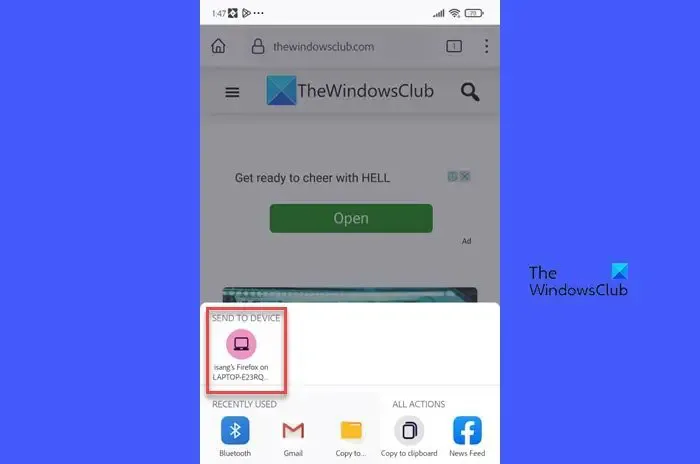
Se você usar o Firefox como seu navegador de telefone preferido, poderá usá-lo para enviar links de páginas da Web para o seu PC com Windows.
- Verifique se você está conectado ao Mozilla Firefox em seu telefone Android e em seu PC com Windows usando a mesma conta de e-mail.
- Além disso, verifique se o recurso de sincronização está ativado .
Em seguida, abra a página da Web no navegador Firefox em seu telefone.
Clique no ícone de três pontos no canto superior direito. Clique no ícone Compartilhar na parte superior do menu Configurações.
Um menu aparecerá na parte inferior. Ele mostrará todos os dispositivos conectados (conectados via Firefox) na seção ENVIAR PARA O DISPOSITIVO . Clique no nome do seu dispositivo.
Assim que o link for enviado, ele abrirá automaticamente em uma nova aba no navegador Firefox. Se o Firefox não estiver em execução, a página da Web será aberta quando você iniciar o navegador. A menos que você vá até a guia, ela mostrará um ponto verde (para novas notificações) abaixo do nome da guia.
4] Envie links usando o aplicativo Link to Windows
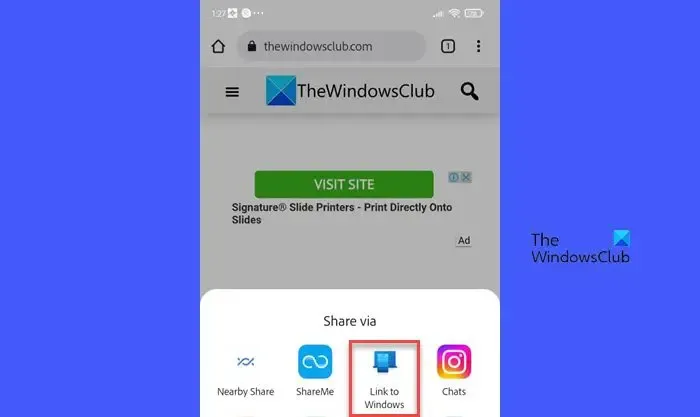
Link para o Windows é o aplicativo complementar do aplicativo Microsoft Phone Link . Ele permite que você envie links de páginas da web do seu telefone Android para o seu PC com Windows com facilidade.
Para poder usar esse método, você precisa ter o aplicativo Phone Link no seu PC Windows e o aplicativo Link to Windows no seu telefone Android. Então você pode enviar links da web do telefone para o PC se:
- Seus dispositivos estão vinculados.
- Seus dispositivos são sincronizados na mesma rede Wi-Fi ou de dados móveis.
- O aplicativo Phone Link está em execução no seu PC.
Para enviar o link, abra a página da Web no navegador Chrome/Firefox/Edge em seu telefone. Clique no ícone de configurações de três pontos. Clique em Compartilhar > Vincular ao Windows (no Edge, clique no ícone Compartilhar > ícone Mais (três pontos) > Vincular ao Windows ).
Independentemente do navegador que você usou para enviar o link, ele sempre será aberto no navegador Edge do seu PC. Se o navegador Edge não estiver em execução no seu PC, ele será iniciado pelo aplicativo Phone Link quando o link for recebido.
Portanto, é assim que você pode usar navegadores ou o aplicativo Phone Link para compartilhar links de páginas da Web do telefone para o PC. Embora o aplicativo Phone Link exija que ambos os dispositivos estejam na mesma rede, os navegadores podem funcionar quando os dispositivos não estão próximos e conectados em redes diferentes.
Eu espero que isso ajude.
Como compartilhar o link do PC para o telefone Android?
Você pode compartilhar links de páginas da Web de um PC com Windows para um telefone Android usando o aplicativo Phone Link. Abra a página da Web no navegador Edge em seu PC com Windows. Em seguida, clique no ícone de três pontos no canto superior direito. Em seguida, clique em Compartilhar > Opções de compartilhamento do Windows > Compartilhar com link de telefone . Você receberá uma notificação em seu telefone sobre o link compartilhado. Clique na notificação para ver a página da Web no navegador Edge.
Como faço para enviar um link do meu telefone para o meu computador usando o Chrome?
Faça login no Chrome em ambos os dispositivos usando a mesma conta de e-mail e mantenha o recurso Sincronizar ativado . Abra a página da Web no navegador Chrome em seu telefone. Clique no ícone de três pontos no canto superior direito e selecione Compartilhar > Enviar para seus dispositivos . Selecione seu computador com Windows na opção Enviar para . Em breve, o navegador Chrome em seu computador exibirá uma notificação pop-up para o link. Clique no botão Abrir em nova guia para abrir o link.



Deixe um comentário